ما هو خطأ 4005 لـ iTunes (خطأ 4005 لجهاز iPhone)
شيء ما سرعان ما يصبح واضحًا للغاية ، إذا نظرت إلى هذه الأنواع من المشكلات حتى في بعض الأحيان فقط ، هو أن المشكلات ورسائل الخطأ تحدث غالبًا عندما يتم تحديث جهاز iPhone أو iPad أو iPod إلى iOS 12.3 أو يتم استعادته. أحد أكثر هذه الأخطاء إزعاجًا هو الخطأ 4005. قد يكون خطأ 4005 لـ iTunes أو خطأ 4005 لـ iPhone ولكن هذا يعني أنه لا يمكن استعادة iPhone و iPad و iPod بسبب خطأ تعذر تحديده. هذا محبط للغاية.
عادة ، تحدد أكواد الخطأ ماهية المشكلة فقط ، وبالتالي فهي مفيدة. يقول خطأ iPhone و iPad و iPod 4005 أن هناك مشكلة ، ولكن ما هي المشكلة بالضبط ، لا يمكن تحديده. هذا ليس مفيدا جدا.
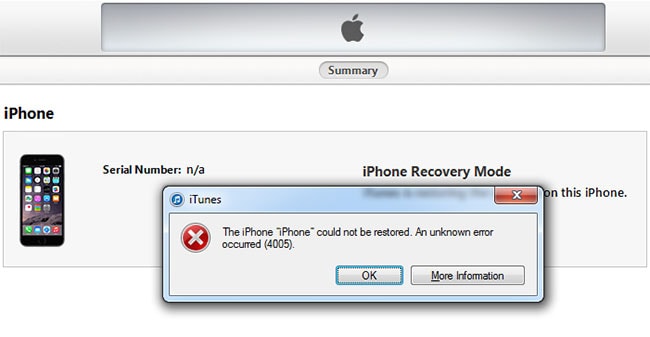
أسباب خطأ 4005 لـ iTunes (خطأ 4005 لـ iPhone)؟
- مشاكل نظام iOS 12.3 على iPhone أو iPad أو iPod touch.
- لم يتم تنزيل برنامج iTunes أو تثبيته بشكل صحيح.
- لم يتم إيقاف تشغيل iCloud بشكل صحيح ، مما يؤدي إلى عدم قدرته على الاستعادة.
- هو إصدار قديم من iTunes أو نظام تشغيل كمبيوتر.
- يوجد مشاكل اتصال USB.
- يوجد إصابة فيروسية.
- بعض الروابط معطلة.
- ملفات البرامج المرتبطة بـ iOS 12.3 أو iTunes تالفة.
يوجد الكثير من الأسباب المحتملة المختلفة. الكثير من الحلول الممكنة المختلفة أيضًا! نأمل أن يكون شيئًا ما فيما يلي مفيدًا لك.
- الجزء 1: إصلاح خطأ 4005 لـ iTunes بدون فقدان البيانات
- الجزء 2: إصلاح خطأ 4005 لـ iTunes عن طريق إصلاح iTunes بسرعة
- الجزء 3: حلول أخرى لإصلاح خطأ 4005 لـ iTunes (خطأ 4005 لـ iPhone)
الجزء 1: إصلاح خطأ 4005 لـ iTunes بدون فقدان البيانات on iOS 12.3
كما قلنا بالفعل ، يمكن أن يكون خطأ 4005 لـ iPhone محبطًا بشكل خاص. الأشياء المجهولة وغير المفهومة هي الأشياء التي تسبب لنا جميعًا التوتر. نأسف للقول ، لكن سبب الخطأ 4005 غير معروف وقد لا يكون الحل سهلاً أو سريعًا.
نأمل بشدة أن يكون الوصول إلى هذه الصفحة مفيدًا لك. نحن بالطبع متحيزون ولكننا نعتقد أنه من المحتمل أن يتم إصلاح أي مشاكل في جهازك في غضون دقائق قليلة. شركة Wondershare هي صانع - Dr.Fone - System Repair (iOS) – وغيرها من البرامج الرائعة. نحن نعمل منذ أكثر من عشر سنوات وجعلنا مهمتنا منذ البداية هي محاولة مساعدة الجميع ، سواء أصبحوا عملاء لنا أم لا.
يمكن للأدوات الاحترافية التي يوفرها Dr.Fone إصلاح أنواع مختلفة من مشاكل نظام iOS 12.3 ، بما في ذلك خطأ 4005 لـ iTunes وخطأ 4005 لـ iPhone. والأهم من ذلك ، يمكنك القيام بذلك دون مغادرة منزلك أو مكتبك ، وأنت مرتاح على الكرسي الذي أنت على الأرجح جالس عليه الآن. من المفترض أن يستغرق الأمر أقل من عشر دقائق حتى تحصل أنت وهاتفك على شروط جيدة مرة أخرى ، ولن تفقد أيًا من بياناتك الثمينة وجهات اتصالك وصورك وموسيقاك وما إلى ذلك.

Dr.Fone - System Repair (iOS)
نقرة واحدة لإصلاح خطأ 4005 لـ iTunes بدون فقدان للبيانات
- سريع وسهل وآمن.
- إصلاح مشكلات نظام iOS 12.3 المختلفة مثل عالق في وضع الاسترداد وشعار Apple الأبيض والشاشة السوداء وحلقة مواصلة البدء وما إلى ذلك.
- إصلاح العديد من أخطاء iTunes و iPhone ، مثل خطأ 4005 وخطأ 14 وخطأ 21 وخطأ 3194 وخطأ 3014 والمزيد.
- يدعم جميع موديلات iPhone و iPad و iPod touch.
- حاز على ثقة الملايين من المستخدمين حول العالم وتلقى تقييمات رائعة.
خطوات إصلاح خطأ 4005 لـ iTunes باستخدام Dr.Fone
الخطوة 1. يجب أن تبدأ بتنزيل Dr.Fone - System Repair ثم تثبيته وتشغيله. سترى قريبًا الشاشة الافتتاحية كما هو موضح أدناه.

الخطوة 2. اختر "إصلاح النظام".
الخطوة 3. الآن قم بتوصيل جهاز iPhone الخاص بك بالكمبيوتر. استخدم كابل USB جيد واتصل بمنفذ USB موثوق به. في غضون لحظات قليلة ، عندما يتم اكتشاف الهاتف ، حدد "الوضع القياسي" للمتابعة.

ابتسم وأنت تنقر على زر "ابدأ" - المساعدة في متناول اليد.
الخطوة 4. في الشاشة التالية ، سترى أن Dr.Fone قد تعرّف تلقائيًا على تفاصيل جهازك. تحقق من صحة المعلومات. انقر بعد ذلك على زر "ابدأ" وسيتم تسليم أحدث إصدار من iOS 12.3 إلى جهاز iPhone الخاص بك.

يرجى التحلي بالصبر ، ستكون سرعة اتصالك عاملاً كبيرًا.

سوف تبقى على اطلاع.
الخطوة 5. لا يوجد ما تفعله. ستجد أن Dr.Fone سيخبرك تلقائيًا بالتقدم الذي يتم إحرازه ، وبعد ذلك سيقوم بأداء المعجزة الصغيرة لاستعادة جهاز iOS 12.3 إلى طبيعته. عادة ، سوف يستغرق الأمر أقل من 10 دقائق لإصلاح مشكلة خطأ 4005 لـ iPhone أو خطأ 4005 لـ iTunes.

فقط أجلس وشاهد ما يحدث – هل يوجد شيء أبسط من ذلك؟

تهانينا!
تمامًا مثل ذلك ، تم إصلاح خطأ 4005 لـ iPhone بسهولة. سيتم أيضًا الحفاظ على جميع بياناتك المهمة ، مع توفر جهات الاتصال والموسيقى والصور لك. لماذا لا تجربها مجانا؟
قد تعمل جميع الحلول التالية أيضًا معك.
الجزء 2: إصلاح خطأ 4005 لـ iTunes عن طريق إصلاح iTunes بسرعة
إذا تعذر إصلاح خطأ 4005 لـ iTunes ، فربما حدثت مشكلات في مكونات iTunes ، أو ربما كانت هناك مشكلات في الاتصال والمزامنة بين iTunes و iPhone. لذلك ، يجب عليك بالتأكيد اختيار أداة لإصلاح iTunes الخاص بك.

Dr.Fone - iTunes Repair
إصلاح خطأ 4005 لـ iTunes بسرعة وبدقة
- اعتني بسهولة بأخطاء iTunes مثل خطأ 4005 لـ iTunes.
- قادر على إصلاح جميع المشاكل التي تؤدي إلى مزامنة iTunes ومشاكل الاتصال.
- يحتفظ بالبيانات الموجودة على iPhone و iTunes عند إصلاح خطأ 4005 لـ iTunes.
- أبسط حل لإصلاح خطأ 4005 لـ iTunes.
احصل على إصلاح خطأ 4005 لـ iTunes باتباع الخطوات التالية:
- قم بتنزيل Dr.Fone - iTunes Repair. ستظهر الواجهة الرئيسية التالية بعد تثبيت هذه الأداة وتشغيلها.

- انقر على "إصلاح النظام" ثم على "إصلاح iTunes" من اليسار. قم بتوصيل جهاز iPhone بجهاز الكمبيوتر الخاص بك باستخدام كابل Lightning.

- إصلاح مشكلات اتصال iTunes: أول شيء هو إصلاح مشكلات الاتصال أو استبعادها. للقيام بذلك ، انقر فوق "إصلاح مشكلات اتصال iTunes". عد إلى iTunes للتحقق مما إذا كان خطأ 4005 لـ iTunes لا يزال موجودًا.
- إصلاح أخطاء iTunes: هل ما زال خطأ 4005 لـ iTunes موجودًا؟ بعد ذلك ، دعنا نصلح ونستبعد أخطاء مكونات iTunes الأساسية. انقر فوق "إصلاح أخطاء iTunes" ، والذي سيعمل على إصلاح معظم أخطاء iTunes الناتجة عن استثناءات مكونات iTunes الأساسية.
- إصلاح أخطاء iTunes في الوضع المتقدم: إذا استمر خطأ iTunes 3194 ، فيجب أن نضغط على "الإصلاح المتقدم" لإصلاح جميع مكونات iTunes. هذا النهج شامل وقد يستغرق بعض الوقت.

الجزء 3: حلول أخرى لإصلاح خطأ 4005 لـ iTunes (خطأ 4005 لـ iPhone) for iOS 12.3
الحل 1. قم بتثبيت أحدث إصدار من iTunes
تحديث iTunes على جهاز الكمبيوتر الخاص بك. سيؤدي هذا عادةً إلى تصحيح أي أخطاء في التثبيت القديم. هو أمر سهل للغاية وهو ناجح في بعض الأحيان.
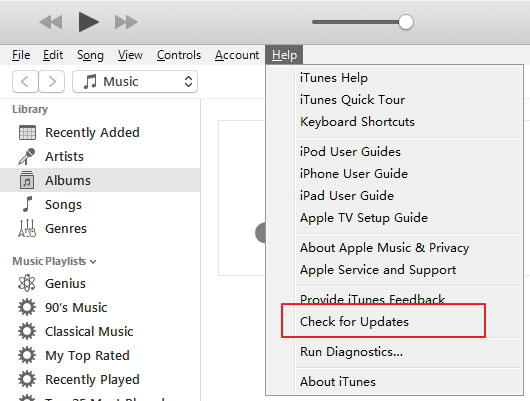
قم بتشغيل iTunes على جهاز الكمبيوتر الخاص بك.
إذا كنت لا تعرف الروتين ، فهو سهل ، حيث تعمل العديد من البرامج الآن بهذه الطريقة. انتقل إلى قائمة المساعدة وابحث عن العنصر "التحقق من وجود تحديثات". سيتم بعد ذلك التحقق من الإصدار المثبت على جهاز الكمبيوتر الخاص بك مقابل أحدث إصدار على خوادم Apple. ببضع نقرات فقط ، سيتم إجراء تحديث.
الحل 2. ضع جهاز iPhone الخاص بك في وضع DFU على iOS 12.3
يمكنك فقط إعادة تشغيل جهاز iPhone الخاص بك ، أو يمكنك إجراء إعادة ضبط، ولكن بعد ذلك يمكنك أن تصبح جادًا حقًا ، وتنتقل إلى أعمق مستوى ، وتقوم بعمل DFU.
تحديث البرنامج الثابت الافتراضي يعيد بناء بنية البرنامج الذي يعمل على هاتفك ، من الأساس. يرجى الحذر على الرغم من أنه عند إجراء استعادة DFU ، يتم حذف كل شيء تمامًا ، وقد يحدث خطأ ما. ربما يكون الوقت المناسب لإخفاق هذه الطريقة الوحشية إلى حد ما هو عندما تشك في أنه قد يكون هناك بالفعل بعض الأضرار الطفيفة التي لحقت بهاتفك. ربما تكون قد تسببت الهاتف في ارتطام هاتفك أو أسقطته في الماء ، وسوف يمنع المكون المعيب من استعادة الهاتف على الإطلاق. إذا كنت تخاطر بإجراء استعادة DFU ، فسوف تخاطر ، يمكننا القول ، بأن جهازك سيصبح بلا منفعة.
مع كل ما قيل ، فهو حل ممكن وإليك ما يجب عليك فعله.
- قم بتوصيل iPhone بجهاز الكمبيوتر الخاص بك باستخدام كابل USB. لا يهم حتى إذا كان هاتفك قيد التشغيل أم لا إذا لم يكن قيد التشغيل بالفعل ، قم بتشغيل iTunes.
- الآن ، اضغط مع الاستمرار على أزرار السبات/الاستيقاظ والصفحة الرئيسية في ذات الوقت. في رأسك عد "ألف ، ألفان ، ثلاثة آلاف ..." حتى 10 ثوانٍ.

- هذا هو الجزء الصعب بعض الشيء الآن. تحتاج إلى تحرير زر Sleep / Wake مع الاستمرار في الضغط على زر الصفحة الرئيسية حتى يُظهر iTunes الرسالة "اكتشف iTunes وجود iPhone في وضع الاسترداد".
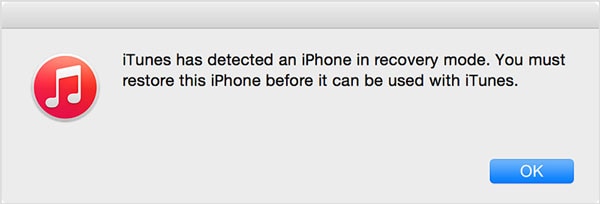
- الآن حرر زر الصفحة الرئيسية.
- إذا دخل هاتفك في وضع DFU ، فستصبح شاشة iPhone سوداء بالكامل. إذا لم يكن باللون الأسود ، فحاول ببساطة مرة أخرى ، وابدأ الخطوات من البداية.
- استعادة iPhone الخاص بك باستخدام iTunes. يمكنك الآن مشاهدة iPhone الخاص بك يمر بعملية التسلق مرة أخرى إلى الحياة ، والعودة إلى نفس الحالة التي كانت عليها عندما كان جديدًا.
هي طريقة واحدة لإصلاح خطأ 4005 لـ iTunes أو خطأ 4005 لـ iPhone. لا يزال هناك المزيد من الحلول.
الحل 3. قم بتحديث نظام تشغيل الكمبيوتر
قم بتحديث جهاز الكمبيوتر الخاص بك إلى أحدث نظام تشغيل. ربما يكون نظام التشغيل القديم أحد الأسباب الأكثر شيوعًا لجميع المشكلات التي قد تواجهها مع أجهزتك. علاوة على ذلك ، فإن أحدث إصدار من iTunes غير قادر على العمل بشكل جيد مع برامج نظام التشغيل القديمة.
الحل 4. تحقق من اتصال USB
تحقق من منفذ USB الخاص بك. أحيانًا تكون أبسط طريقة لحل الخطأ هي تجربة منفذ USB آخر. حاول الاتصال بجميع منافذ USB التي لدى جهاز الكمبيوتر الخاص بك وتحقق مما إذا كان هناك أي تحسن.

الحل 5. اشحن جهاز iOS 12.3 الخاص بك
اشحن iPhone و iPad و iPod. إذا كانت بطاريتك في حالة منخفضة ، فقد يكون نقص الطاقة هو سبب فشل استعادة iPhone.

الحل 6. فرض إعادة تشغيل جهاز iOS 12.3 الخاص بك
فرض إعادة تشغيل iPhone و iPad و iPod. يجب أن تحاول إعادة تشغيل أجهزتك إذا كانت لا تزال غير قادرة على الاستعادة. ما عليك سوى إيقاف تشغيل هاتفك ، ثم إعادة تشغيله مرة أخرى. بعد ذلك ، قد تجد أن العملية برمتها أسهل بكثير.

الحل 7. أعد تشغيل الكمبيوتر
إذا لم يتم حل مشكلتك بعد تنزيل iTunes ، فقد ترغب في محاولة إعادة تشغيل جهاز الكمبيوتر الخاص بك. سيقوم هذا الإجراء ، بطريقة أو بأخرى ، بتنظيف السجل بالإضافة إلى أي مشكلات متعلقة بـ iTunes واتصال الجهاز.
الخلاصة
في الختام ، نقول أنه عادةً ، قد تؤدي أي من هذه الطرق إلى إصلاح مشكلة خطأ 4005 لـ iPhone. ومع ذلك ، فإن بعض هذه الطرق معقدة وقد تتسبب في فقدان البيانات ، وقد تستمر مشكلة الخطأ 4005. لذا من المقترح أن تجرب الحل الموضح أعلاه في الجزء الأول ، باستخدام Dr.Fone لحل المشكلة بشكل دائم ، بسهولة وأمان.
الأهم من ذلك كله ، نأمل أن نكون قد ساعدناك بالفعل. إذا كانت لديك أية تعليقات أو أي أسئلة أو أي نصيحة تريد مشاركتها ، يسعدنا أن نسمع منك.
Dr.Fone - أداة الهاتف الأصلية - تعمل لمساعدتك منذ عام 2003
انضم إلى ملايين المستخدمين الذين اعترفوا بأن Dr.Fone هو أفضل أداة.
الأمر سهل ومجاني جرب – Dr.Fone - لإصلاح نظام (iOS).
iPhone خطأ
- استعادة بيانات iPhone
- استرداد علامات تبويب Safari المحذوفة من iPad
- إلغاء حذف مقاطع فيديو iPod
- استعادة البيانات المحذوفة أو المفقودة من iPhone 6 Plus
- استعادة البيانات من جهاز iPad التالف بسبب المياه
- استعادة الفيلم المفقود من iPod
- استرداد البيانات المفقودة من جهاز iPhone مكسور
- استعادة البيانات من كلمة مرور iPhone
- استعادة رسائل الصور المحذوفة من iPhone
- استرداد مقاطع الفيديو المحذوفة من iPhone
- استعادة بيانات iPhone لا تعمل بشكل دائم
- برنامج Internet Explorer لأجهزة iPhone
- استرداد البريد الصوتي المحذوف
- تعليق iPhone على شاشة شعار Apple
- جهات الاتصال مفقودة بعد تحديث iOS 13
- أفضل 10 برامج لاستعادة بيانات iOS
- حلول مشاكل iPhone
- iPhone "مشكلة إعدادات"
- إصلاح فون الرطب
- iPhone "مشاكل لوحة المفاتيح"
- iPhone "مشكلة الصدى"
- iPhone "مستشعر القرب"
- iPhone مقفلة
- iPhone "مشاكل الاستقبال"
- مشاكل iPhone 6
- مشاكل الهروب من السجن iPhone
- iPhone "مشكلة الكاميرا"
- iPhone "مشاكل التقويم"
- iPhone "مشكلة الميكروفون"
- فون تحميل المشكلة
- iPhone "القضايا الأمنية"
- iPhone "مشكلة الهوائي"
- الحيل فون 6
- العثور على iPhone بلدي مشاكل
- iPhone المسألة فيس تايم
- iPhone مشكلة GPS
- iPhone مشكلة فيس بوك
- iPhone "مشاكل الصوت"
- iPhone "مشكلة اتصال"
- مشكلة منبه iPhone
- iPhone "المراقبة الأبوية"
- إصلاح فون الإضاءة الخلفية
- iPhone "حجم المشكلة"
- تنشيط فون 6s
- iPhone المحموم
- iPhone جهاز الالتقاط الرقمي
- استبدال البطارية فون 6
- iPhone البطارية
- iPhone "شاشة زرقاء"
- iPhone "للبطارية"
- iPhone "مشكلة البطارية"
- استبدال iPhone الشاشة
- iPhone "شاشة بيضاء"
- فون متصدع الشاشة
- إعادة تعيين كلمة المرور في البريد الصوتي
- iPhone "مشكلة استدعاء"
- iPhone "مشكلة الجرس"
- iPhone "مشكلة الرسائل النصية"
- iPhone "لا مشكلة الاستجابة"
- iPhone "مشاكل المزامنة"
- مشاكل شحن iPhone
- iPhone "مشاكل البرامج"
- iPhone "سماعة رأس المشاكل"
- iPhone "مشاكل الموسيقى"
- iPhone "مشاكل البلوتوث"
- iPhone "مشاكل البريد الإلكتروني"
- تحديد فون مجددة
- iPhone لا يمكن الحصول على اتصال بريد
- iPhone هو "توصيل ذوي" لايتون

